This tutorial shows how to handle sessions on Cloud Run.
Many apps need session handling for authentication and user preferences. The Jetty framework comes with a memory-based implementation to perform this function. However, this implementation is unsuitable for an app that can be served from multiple instances, because the session that is recorded in one instance might differ from other instances. This tutorial shows how to handle sessions on Cloud Run.
Objectives
- Write the app.
- Run the app locally.
- Deploy the app on Cloud Run.
Costs
In this document, you use the following billable components of Google Cloud:
To generate a cost estimate based on your projected usage,
use the pricing calculator.
When you finish the tasks that are described in this document, you can avoid continued billing by deleting the resources that you created. For more information, see Clean up.
Before you begin
- Sign in to your Google Cloud account. If you're new to Google Cloud, create an account to evaluate how our products perform in real-world scenarios. New customers also get $300 in free credits to run, test, and deploy workloads.
-
In the Google Cloud console, on the project selector page, select or create a Google Cloud project.
Roles required to select or create a project
- Select a project: Selecting a project doesn't require a specific IAM role—you can select any project that you've been granted a role on.
-
Create a project: To create a project, you need the Project Creator
(
roles/resourcemanager.projectCreator), which contains theresourcemanager.projects.createpermission. Learn how to grant roles.
-
Verify that billing is enabled for your Google Cloud project.
-
Enable the Firestore API.
Roles required to enable APIs
To enable APIs, you need the Service Usage Admin IAM role (
roles/serviceusage.serviceUsageAdmin), which contains theserviceusage.services.enablepermission. Learn how to grant roles. -
In the Google Cloud console, on the project selector page, select or create a Google Cloud project.
Roles required to select or create a project
- Select a project: Selecting a project doesn't require a specific IAM role—you can select any project that you've been granted a role on.
-
Create a project: To create a project, you need the Project Creator
(
roles/resourcemanager.projectCreator), which contains theresourcemanager.projects.createpermission. Learn how to grant roles.
-
Verify that billing is enabled for your Google Cloud project.
-
Enable the Firestore API.
Roles required to enable APIs
To enable APIs, you need the Service Usage Admin IAM role (
roles/serviceusage.serviceUsageAdmin), which contains theserviceusage.services.enablepermission. Learn how to grant roles. -
In the Google Cloud console, open the app in Cloud Shell.
Cloud Shell provides command-line access to your cloud resources directly from the browser. Open Cloud Shell in your browser and click Proceed to download the sample code and change into the app directory.
-
In Cloud Shell, configure the gcloud CLI to use
your new Google Cloud project:
# Configure gcloud for your project gcloud config set project YOUR_PROJECT_ID
-
Update Maven to use Java 11 by default:
sudo update-alternatives --config java
- Export the path that you copied in the previous step as an environment variable:
export JAVA_HOME=java-11-path
The web app
This app displays greetings in different languages for every user. Returning users are always greeted in the same language.
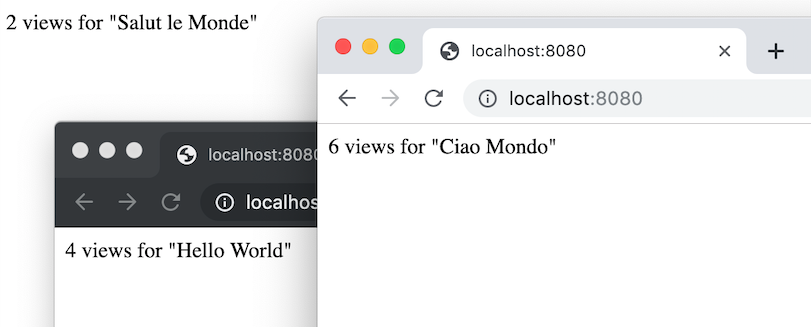
Before your app can store preferences for a user, you need a way to store
information about the current user in a session. This sample app uses a
WebFilter to retrieve and update session data in Firestore.
The following diagram illustrates how Firestore handles sessions for the Cloud Run app.
The HttpServletRequest uses a cookie to store a unique ID for the local
session, which corresponds to a document in Firestore with the
session details.
Deleting sessions
Firestore doesn't delete old or expired sessions. You can delete session data in the Google Cloud console or implement an automated deletion strategy. If you use storage solutions for sessions such as Memcache or Redis, expired sessions are automatically deleted.
Running locally
Start the HTTP server:
mvn jetty:runView the app in your web browser:
Cloud Shell
In the Cloud Shell toolbar, click Web preview
 and select Preview on port 8080.
and select Preview on port 8080.Local machine
In your browser, go to
http://localhost:8080You see one of five greetings: "Hello World", "Hallo Welt", "Hola mundo", "Salut le Monde", or "Ciao Mondo." The language changes if you open the page in a different browser or in incognito mode. You can see and edit the session data in the Google Cloud console.
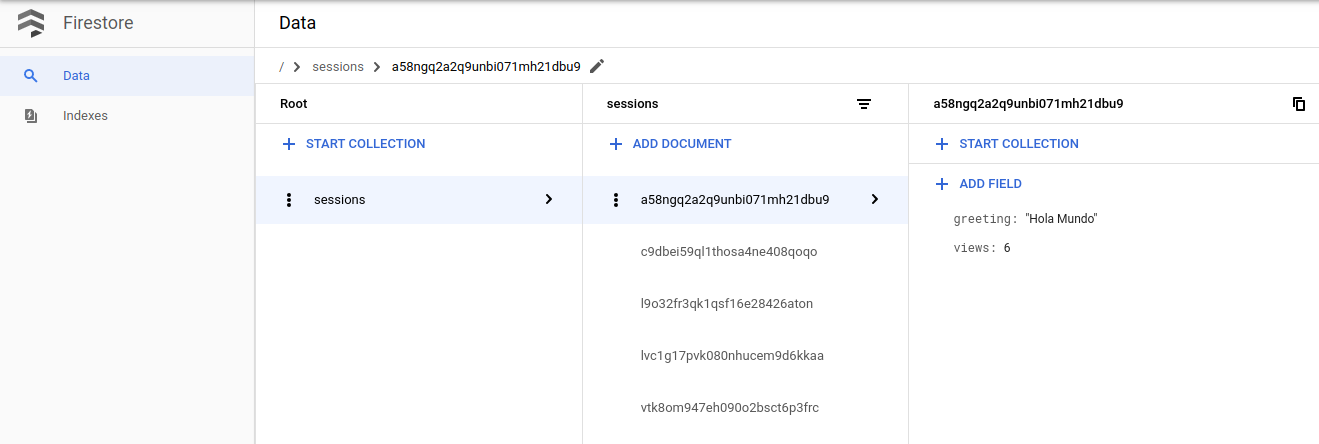
To stop the HTTP server, in your terminal window, press
Control+C.
Deploying and running on Cloud Run
You can use the Cloud Run to build and deploy an app that runs reliably under heavy load and with large amounts of data.
In your terminal window, build and deploy an image of your code to Google Container Registry (GCR) with the Jib Maven plugin.
mvn clean package jib:build
Deploy the app to Cloud Run:
gcloud beta run deploy session-handling --image gcr.io/MY_PROJECT/session-handling
--platform managed --region us-central1 --memory 512MReplace
MY_PROJECTwith the ID of the Google Cloud project you created. Visit the URL returned by this command to see how session data persists between page loads.
Debugging the app
If you cannot connect to your Cloud Run app, check the following:
- Check that the
gclouddeploy commands successfully completed and didn't output any errors. If there were errors (for example,message=Build failed), fix them, and try deploying the Cloud Run app again. In the Google Cloud console, go to the Logs Explorer page.
In the Recently selected resources drop-down list, click Cloud Run Application, and then click All module_id. You see a list of requests from when you visited your app. If you don't see a list of requests, confirm you selected All module_id from the drop-down list. If you see error messages printed to the Google Cloud console, check that your app's code matches the code in the section about writing the web app.
Make sure that the Firestore API is enabled.
Clean up
Delete the project
- In the Google Cloud console, go to the Manage resources page.
- In the project list, select the project that you want to delete, and then click Delete.
- In the dialog, type the project ID, and then click Shut down to delete the project.
Delete the Cloud Run instance
Delete the service from Cloud Run.
- In the Google Cloud console, go to the Services page for Cloud Run.
- Select the service you wish to delete.
- Click Delete delete to delete the service.
What's next
- Try more Cloud Run functions tutorials.
- Try Cloud Run, which lets you run stateless containers on a fully managed environment or in your own Google Kubernetes Engine cluster.

